一般情况下我们在遇到系统问题时都会重装系统,但是过程比较复杂,联想笔记本电脑内置一键恢复系统功能,可以在系统发生故障时,帮助用户将系统分区恢复到初始状态,避免了重装系统的麻烦,那么联想笔记本怎么恢复系统呢?接下来跟小编一起来学习下联想笔记本电脑系统一键还原方法。更多电脑教程,尽在小白系统官网。
1、关机状态下找到一件恢复按键,按下五秒钟,不同型号的联想笔记本按键不一,大家耐心寻找一下。

2、之后跳出Novo Button Menu,选择:System Recovery,点击回车。
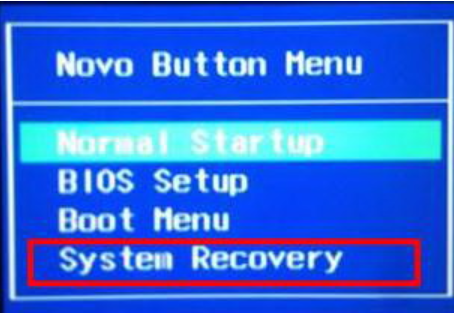
3、然后点击“一键恢复”。
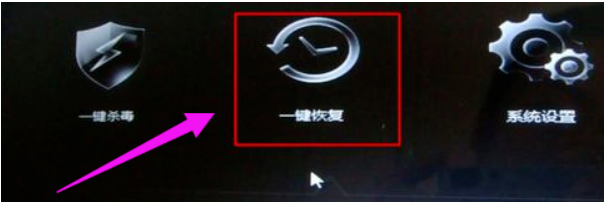
4、选择“从初始备份恢复”,点击开始。
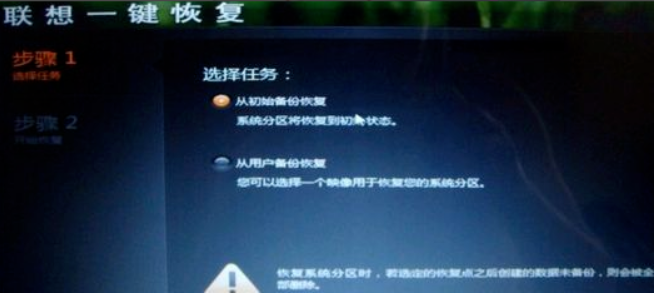
5、弹出窗口中点击“是”。
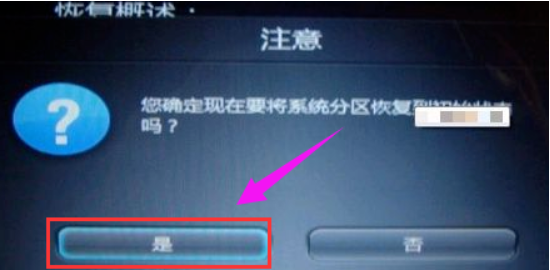
6、再次提示恢复将会删除系统分区数据,点击“是”。
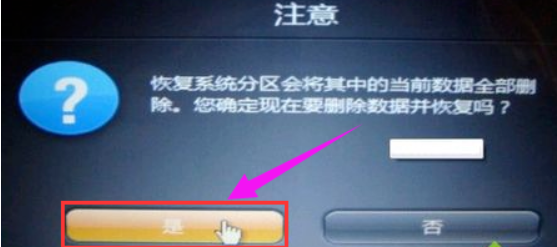
7、开始了系统还原。

8、完成后重启电脑即可。
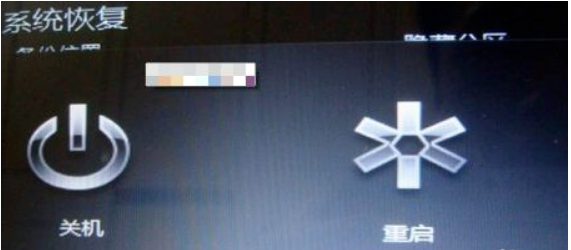
以上就是联想电脑系统还原的详细步骤啦,希望能帮助到大家。